[360u盘装系统]联想y400原有win8系统不好用出问题怎么重装win10
软件介绍
[360u盘装系统]联想y400原有win8系统不好用出问题怎么重装win10系统
联想y400是早两年推出的机型,所以当时联想y400在出厂的时候大多配备了win8系统。但是有用户觉得自带的win8系统不好用,经常会出现问题,而且功能也不全面,于是想将其更换成win10系统。
有对电脑硬件初步了解的用户应该知道win7之后的机型都是uefi启动模式的,所以我们建议用户采用uefi形式的安装方法,下面为大家介绍重装uefi形式win10系统教程。
重装须知:本文介绍uefi重装方法,需要主板支持UEFI模式,而且系统必须是win10 64位系统;
相关教程:
SSD硬盘gpt格式如何重装win8系统
win8/win8.1系统如何一键升级win10专业版?
一、重装准备
1、8G容量U盘
2、系统下载:联想笔记本 Ghost Win10 免激活超纯净专用版系统
3、uefi启动u盘:怎么制作纯净无插件的U盘启动工具
二、联想y400笔记本重装win10系统步骤如下
1、制作好uefi pe启动U盘之后,将win10 64位系统iso镜像直接复制到U盘gho目录下;

2、在联想y400笔记本电脑上插入U盘,启动之后不停按F12或Fn+F12快捷键,有些机型需要在关机状态下按左侧Novo一键恢复键选择Boot Menu,在弹出的启动项选择框中,选择识别到的U盘选项,如果有带UEFI的启动项,要选择uefi的项,回车从uefi引导启动,如果没有U盘项,要先进入BIOS找到secure boot,改成disabled,参考第二点启动设置;
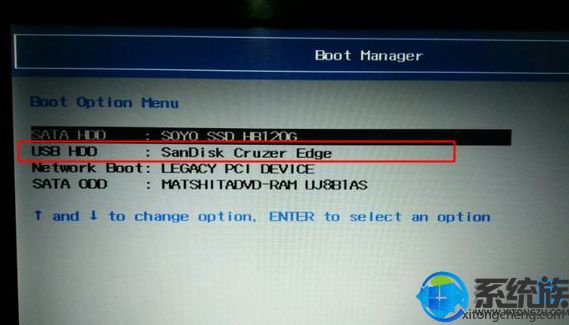
3、进入U盘安装页面,选择【02】项回车运行PE系统。
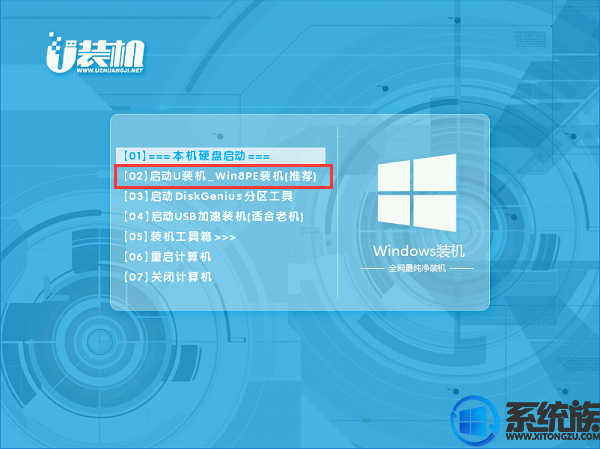
4、进入pe后打开 DG分区工具;
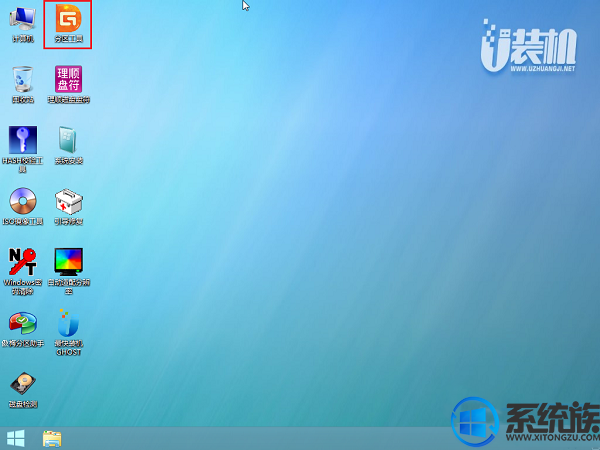
5、选中固态硬盘,点击【快速分区】,分区类型设置为【GUID】,设置分区的个数,一般120G的固态小编都是直接分2个去,主分区 60G D盘50G,然后勾选【对齐分区到此扇区的整数倍】,在后面下拉菜单中选择对下面一个 4096 点击确定分区;(如果不想重新分区直接跳到第6步)
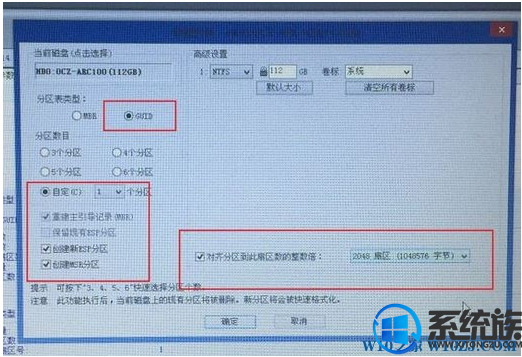
6、点击方框中的【最快装机】,保持默认设置,选择U盘中的win10.gho文件,点击安装位置(建议C盘),确定。
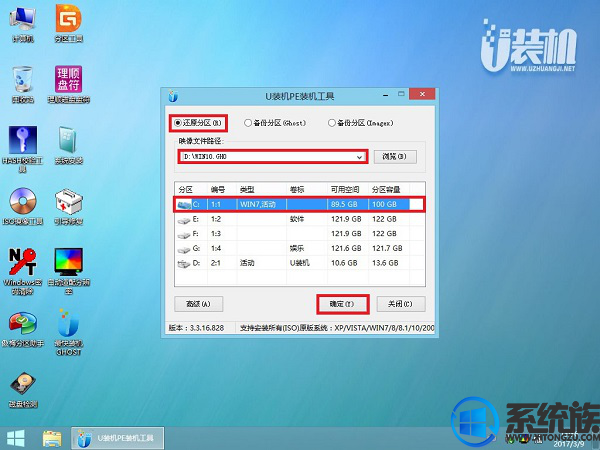
7、在这个界面执行win10系统的解压操作。
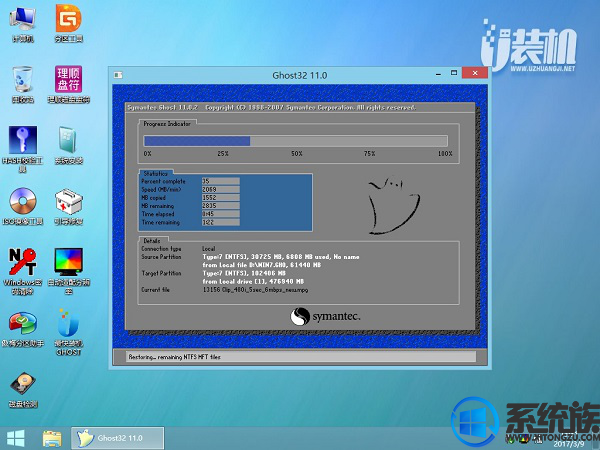
8、解压完毕后会弹出重新重启电脑提示,点击【立即重启】,拔出U盘,自动开始安装win10系统组件和驱动程序。
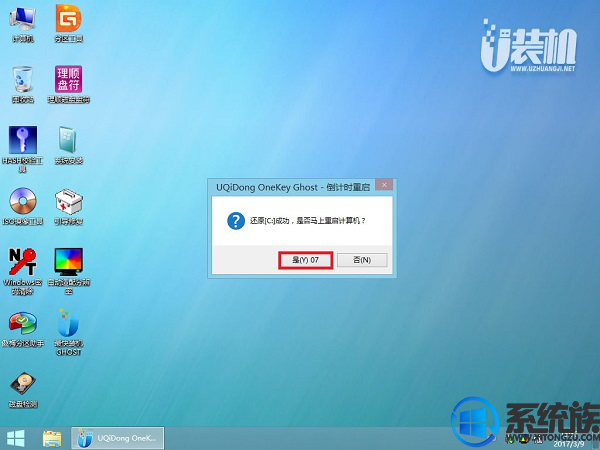
9、安装完成后启动进入到win10系统桌面,可以立即使用,无需重启电脑
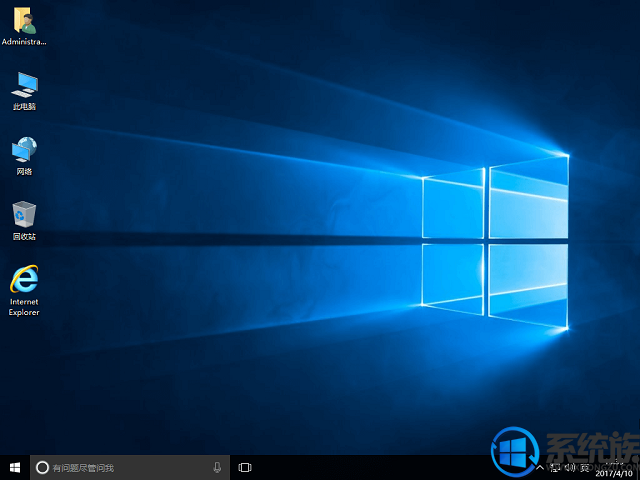
如果你已经厌倦了老旧的win8系统, 想换换 新口味,那不妨 参照小编上述的 教程进行下win10系统的安装,希望该教程能够帮助大家顺利完成系统的重装。
联想y400是早两年推出的机型,所以当时联想y400在出厂的时候大多配备了win8系统。但是有用户觉得自带的win8系统不好用,经常会出现问题,而且功能也不全面,于是想将其更换成win10系统。
有对电脑硬件初步了解的用户应该知道win7之后的机型都是uefi启动模式的,所以我们建议用户采用uefi形式的安装方法,下面为大家介绍重装uefi形式win10系统教程。
重装须知:本文介绍uefi重装方法,需要主板支持UEFI模式,而且系统必须是win10 64位系统;
相关教程:
SSD硬盘gpt格式如何重装win8系统
win8/win8.1系统如何一键升级win10专业版?
一、重装准备
1、8G容量U盘
2、系统下载:联想笔记本 Ghost Win10 免激活超纯净专用版系统
3、uefi启动u盘:怎么制作纯净无插件的U盘启动工具
UEFI版下载:(相关教程:如何快速判断自己电脑是否为uefi启动模式)



二、联想y400笔记本重装win10系统步骤如下
1、制作好uefi pe启动U盘之后,将win10 64位系统iso镜像直接复制到U盘gho目录下;

2、在联想y400笔记本电脑上插入U盘,启动之后不停按F12或Fn+F12快捷键,有些机型需要在关机状态下按左侧Novo一键恢复键选择Boot Menu,在弹出的启动项选择框中,选择识别到的U盘选项,如果有带UEFI的启动项,要选择uefi的项,回车从uefi引导启动,如果没有U盘项,要先进入BIOS找到secure boot,改成disabled,参考第二点启动设置;
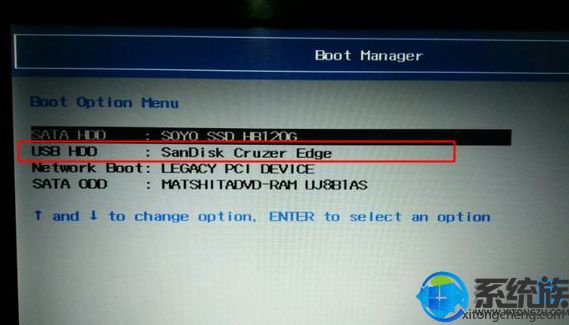
3、进入U盘安装页面,选择【02】项回车运行PE系统。
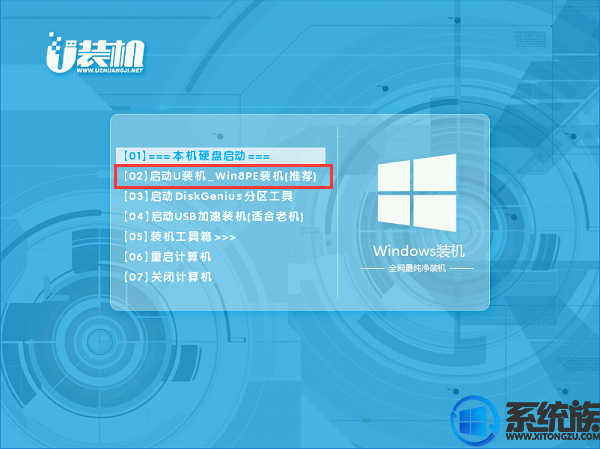
4、进入pe后打开 DG分区工具;
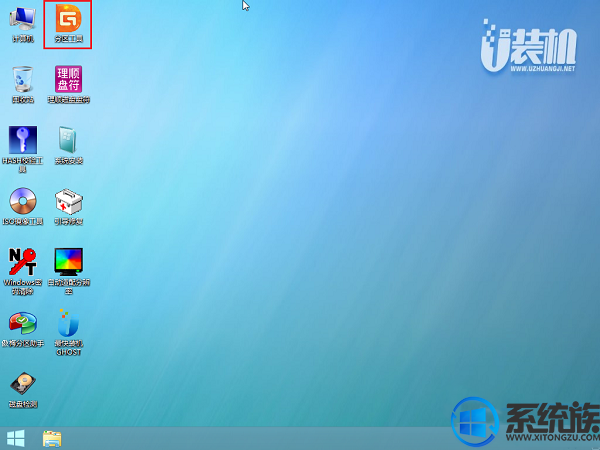
5、选中固态硬盘,点击【快速分区】,分区类型设置为【GUID】,设置分区的个数,一般120G的固态小编都是直接分2个去,主分区 60G D盘50G,然后勾选【对齐分区到此扇区的整数倍】,在后面下拉菜单中选择对下面一个 4096 点击确定分区;(如果不想重新分区直接跳到第6步)
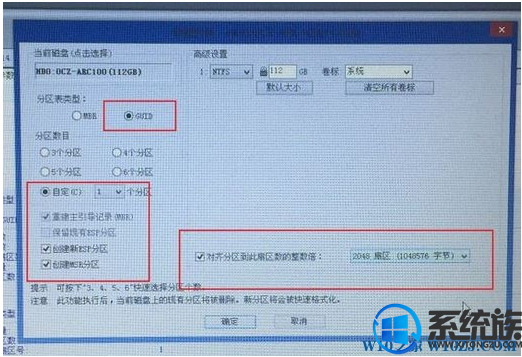
6、点击方框中的【最快装机】,保持默认设置,选择U盘中的win10.gho文件,点击安装位置(建议C盘),确定。
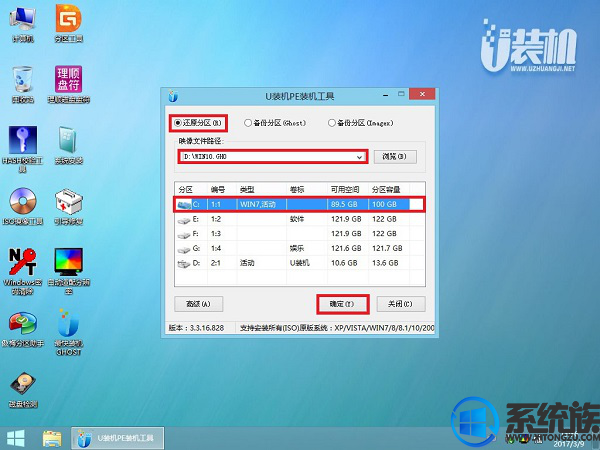
7、在这个界面执行win10系统的解压操作。
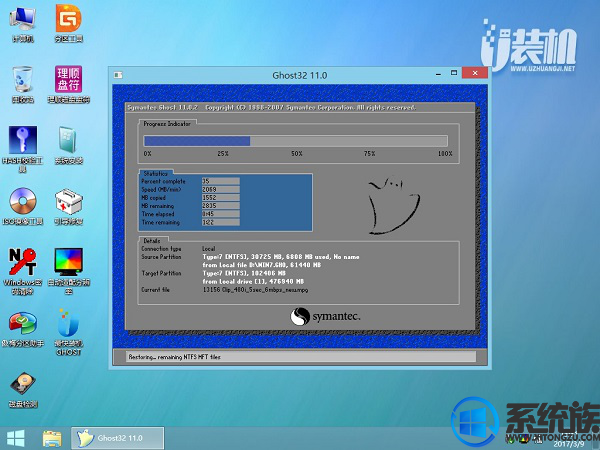
8、解压完毕后会弹出重新重启电脑提示,点击【立即重启】,拔出U盘,自动开始安装win10系统组件和驱动程序。
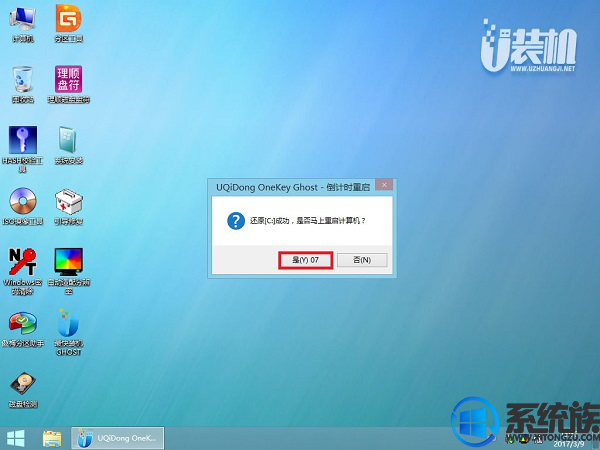
9、安装完成后启动进入到win10系统桌面,可以立即使用,无需重启电脑
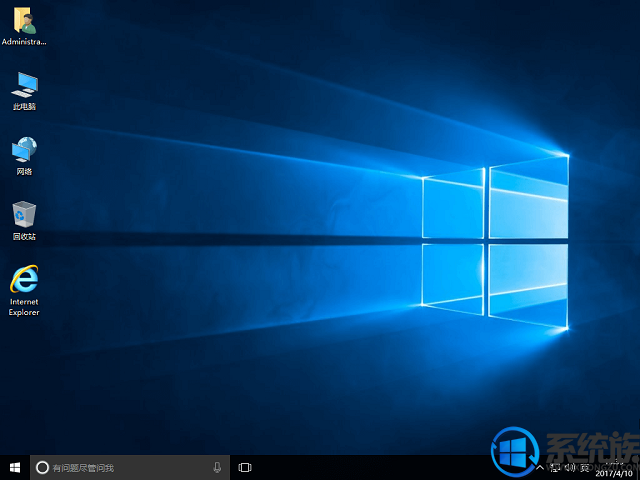
如果你已经厌倦了老旧的win8系统, 想换换 新口味,那不妨 参照小编上述的 教程进行下win10系统的安装,希望该教程能够帮助大家顺利完成系统的重装。
更多>>U老九推荐教程
- [电脑店u盘装系统]win7系统下怎么关闭U盘光盘自动播放功能
- [绿萝u盘装系统]win7系统360rp.exe进程占用CPU的关闭方法
- [u深度u盘装系统]win7系统谷歌浏览器上传图片失败的解决方法
- [老毛桃u盘装系统]明基电脑装系统按F12没反应怎么办|明基U盘装系
- [系统基地u盘装系统]win10游戏缓存怎么删除|win10游戏缓存删除的
- [洋葱头u盘装系统]编辑注册表提升win7系统关机等待时间的操作方
- [黑云u盘装系统]win7电脑怎么删除腾讯页游qqmgbwebserver.exe服
- [风云u盘装系统]用u装机u盘装系统按F几|u装机重装系统按什么键
- [智能u盘装系统]win7文件拒绝访问怎么办|解决win7文件访问被拒绝
- [小苹果u盘装系统]win7系统删除官方推送的win10安装包的两种办法
- [中关村u盘装系统]怎样为win10系统自定义登录系统时的展示文字
- [闪电u盘装系统]win10怎么重装键盘驱动程序|win10重装键盘驱动程
- [老毛桃u盘装系统]Win8系统提示“显示器驱动停止响应”的修复方
- [电脑公司u盘装系统]Apache无法打开!“Apache启动失败,请检查相
- [无忧u盘装系统]Win7系统备份错误代码0x80070422的解决办法
- [老毛桃u盘装系统]win10我的电脑搜索记录怎么删除|win10我的电
- [小熊u盘装系统]安装ghost win7系统弹出A:\GHOSTERR.TXT错误的分
- [小猪u盘装系统]Win8共享打印机出现错误代码0x000006d9的三种解
- [小鱼u盘装系统]win10应用商店全是英文改成中文的方法
- [云骑士u盘装系统]win7系统鼠标右键没反应该怎么办
更多>>U老九热门下载
- [彩虹u盘装系统]win7系统bios设置错误怎么恢复初始状态|win7系统
- [凤林火山u盘装系统]win8系统打印机print spooler服务无法启动的
- [大番茄u盘装系统]找回win7系统Excel滚动条的方法|win7系统Excel
- [小猪u盘装系统]win10玩cf显示内存不足怎么办|win10玩cf显示内存
- [大番茄u盘装系统]win10怎么添加信任软件|win10添加信任软件的方
- [电脑公司u盘装系统]Win7系统弹窗“dllhost.exe应用程序错误”的
- [黑鲨u盘装系统]win10系统为wps表格添加批注的教程详解
- [易捷u盘装系统]win10怎么在桌面显示钟表|win10在桌面显示钟表的
- [小猪u盘装系统]Win7系统开机提示“登录组件错误4”的解决办法
- [大地u盘装系统]震惊!以色列安全公司称AMD可能也存在硬件安全漏



![[无忧u盘装系统]win10怎么挂起进程| win10挂起进程的解决方法](http://www.ulaojiu.com/uploads/allimg/180506/1_0506142GQU5.png)
![[番茄花园u盘装系统]win7系统打开AI文件提示无法打开插图的解决](http://www.ulaojiu.com/uploads/allimg/180506/1_050614363WW2.png)